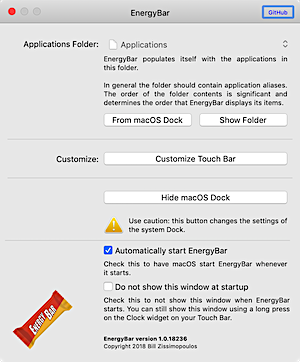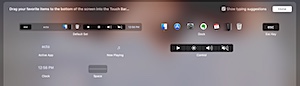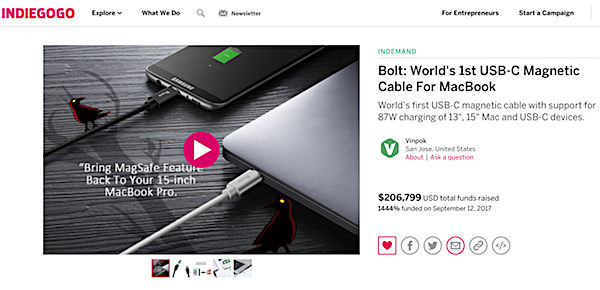Archive for the ‘Mac’ Category
謎のMac mini搭載メモリ

調子が悪くなってずーっと止まってたMac mini。サーバとして購入したのに、いつの頃からか1時間くらいでエラーが出て止まっちゃうんで、こりゃダメだと当分放置してたんだけど、つい最近復活。しかーし、調子の悪さは変わっておらず、1日に何度も止まる。これではファイルサーバにもなりゃしない。
色々手は尽くしてみたものの改善しないし、「メモリかなぁ」と思ってはみたけれど、買った後でやっぱり調子戻らないってんじゃヤだなと思って、結局某所でMac miniをもう1台手に入れて(この辺がバカw)使うことにした……わけだが。新しい中古の(変な言い回し)Mac miniに古いメモリ(16GBに増設してた)を挿して起動したら……あ、同じエラーで止まった!
そうか、やっぱりメモリーか!(←早く気付けよ)
試しに古いMac miniの方に、4GBのデフォルトのメモリを挿したら、問題なく稼働。うん、やっぱりメモリだったか。
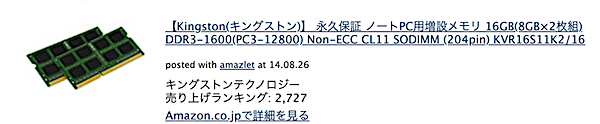
そうなれば話は早い。過去のブログを調べてみると、俺がMac mini購入時にAmazonで買ったのはキングストンの「永久保証」メモリ。え、ひょっとしてこれ、壊れたって情報を送ったら新品と交換してもらえる?ウヒョー!
サポートから問い合わせてメールの返事が来て、「メモリの表裏を写真に撮って送ってほしい」というので、改めて写真に撮ってみる……あ、アレ?

この壊れてるメモリ、DDR3の1333MHz。しかし買ったのは1600MHzのはず。あれ……あれー?

そのあとのメモリ挿入作業中の写真(↑)をブログで見てみると、明らかに挿さってるメモリとラベルが違う!なんてことだ!……ってか、なんでだ???
なんだかよくわからなくてブログの自分の記事を遡って調べてみるも、そもそもDDR3 1333MHzのメモリを購入した記録がない。Mac miniの後に買ったメモリ換装ができるマシンはiMac 5kしかなくて、そいつは1600MHz。メモリを16GBにして買ったと書いてある。ああ、つまりMac mini用に買ってた16GBをiMacに挿して、Mac miniにはその前に使ってたiMac mid 2011のメモリを換装したってことか……。あ!
つまりあのiMacの調子が悪かったのは、このメモリのせいだったのかー!
というところに行き着いて今回は終了。ああ、あの辛かった日々を思い出してしまいましたよ……。メモリを買い直してれば、あのiMacは今でも問題なく動いてたのかと思うと……。まぁ、あとの祭り。
てか2台に増えたMac mini、どーすっかなぁ。後から来た方を再度売ってしまえばメモリ代くらいは稼げるのか。うーん。相変わらずのお間抜けぶりでございますことよ。
今さらながらApple Musicをデフォルトにしてみる
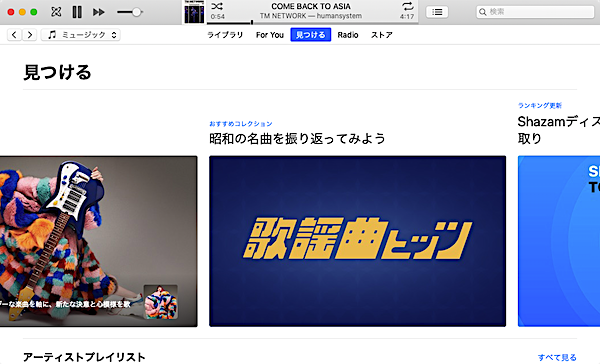
いやぁ、今さらって言うか、いよいよって感じですかねー。
2015年にサービスインした「Apple Music」。アップルが提供する月額980円〜のサブスクリプション音楽サービス。サービス開始当初は聴ける曲も少なかったし、俺の聴き方は基本、「自分が聴きたいものしか聴かない」っていうスタイルなので、まだいいかなって感じだった。
しかし今年、毎年恒例のiPhone本のためにApple Musicに課金して使ってみたら、何これ楽しい……。一番は邦楽が増えたって点なんだろーけど、ようやく日本もこんな聴き方ができるようになってきたかと。

一番楽しかったのは、「見つける」セクションにあった「歌謡曲ヒッツ」。邦楽のヒット曲を年度別に集めたプレイリストなんだけど、80年代がまー、見事にビンゴ。明菜ちゃんだったりジュリーだったりパープルタウンだったりさだまさしにルビーの指輪だt(ry……。
どの曲も歌詞見なくて歌えるし、さらに当時のことを思い出す。「贈る言葉」聴きながら、ああこの年は金八先生の年だなーとか、安田成美の「風の谷のナウシカ」を聴いて下手だったなーとか。(笑)音楽って過去の記憶に繋がってる。カセット(死語)に録音してたアルバムに入ってたもの、ギターで弾いた曲、テレビに合わせて歌って踊ったあれこれがいくらでも聴ける楽しさ!これはサブスクならでは。
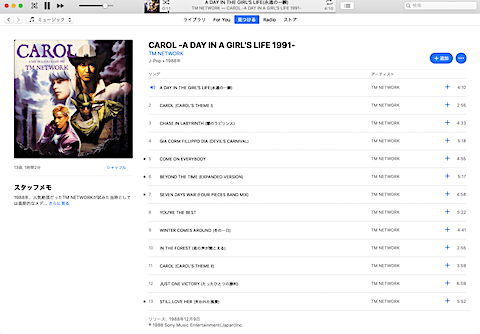
例えば今TM NETWORKの「キャロル」(1988年!TMのアルバムの中では一番好き)を買ったとして、何度も繰り返しては聴かない訳で(失礼w)。でも「ああ、懐かしいなぁ」と思えば一度は聴く。そして「やっぱりいいなぁ」と思ったら、何度も聴くかもしれない。そーいうちょっとつまみ食いするのに、サブスクってのは最適。あるいは81年のプレイリストの曲を全部揃えるのに、アルバム何枚を縦断するかを考えると、980円で何も考えずにいくらでも聴けるってのは安い。つまりこーいう聴き方が正しいのだなと。
ま、考えてみると、最近は新曲なんてほとんど聴いてない。好きなアーティストのアルバムが出たら買うけど、他のものにはなかなか手が出ない。逆にいつまでもZabadakがiPhoneに入ってる。てことは、新譜はなかなか配信されないなーとか、もう関係ないわけですな。そーか、これがロングテールってものか。(今さら感満載w)
音楽の聴き方自体が変わりつつあるのが改めて感じられる。街には音楽が流れなくなった。CDは買わなくなった。そーなると、どんなに曲をリリースしても、聴かれなければ「ない」のと同じ。でもサブスクなら聴けるし、俺みたいに追加でお金払わなくていいなら聴こうかって感じで気軽に聴かれるかもしれない。そうか、つまり街に流れていた音楽は、スマホから個人に向けて流れる時代になったってことか、しかもアーティストの利益を守って。それはある意味、健全な音楽の状態なのかもしれない。
あとはアレですな、パケット料金を気にせず楽しめるようになればいいなと。かつて、アップルのサービスに関してはパケットは無制限ていうのがあったよーな気がするけど、今はない(よね?)。聴きたい曲をいつでもどこでもを実現するにはここをクリアしたいところ。ま、うちはIIJMioのファミリー契約なんで、月に20GBくらいまで(前月の繰越分がフルにあったりする)使えるんだけど、Apple Musicを利用すると1日2時間、1ヶ月で6GBくらいになるらしい。繰越無くなっちゃう!(外出しないだろ>俺w)
先にダウンロードしとけって?それは違うんだよなー。新しい音楽との出会いは「偶然」であるべきだと思うし、あの曲を聴きたいという衝動は「突然」やってくるのだから。
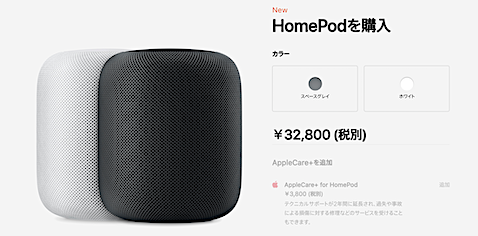
結局何が言いたいかというと、月額課金をオンにしましたよと。(笑)んー、そーなるとリビングでも聴けるようになって欲しいな……そうか、HomePodだ!(マテw
PFU Happy Hacking Keyboard Professional BT 墨モデルがやってきた!

慣れるまではそれなりに苦労するかなー。(と思いつつこの文章もHHKBで書いています)
アマゾンのプライムデーセールと誕生日が重なって(ナイナイw)、しかもクレジットカードのポイントが誕生日月で10倍ってこともあって、前々から欲しいけどペンディングにしていたモノを「はっぴーばーすでー 俺!」という掛け声(笑)とともにいよいよ導入することに。そう、PFUのHappy Hacking Keyboard(以下HHKB)だ。まぁペンディングにしてた一番の理由は値段だったんだけど、プライムデーセールで10%引きだったこともあって、悩んだ末にポチ。BTの墨モデル。名前までお誕生日を祝ってくれているよーで素敵。(マテ

実は今まで使ってたのもPFUのHHKB Lite。コレ、実はアキバの裏通りで中古で売られてた奴をたまたま買ったもので、多分定価の半額ほどだった。しかし10年近くこれで過ごしてきて(なのでとても汚れてます)とても快適で(しかもまだ壊れてないし)、それとは全く違うと言われる上位機種ってどんなんだろーと前々から思ってたわけで。
そんな経緯でやってきたのはもちろんBluetoothモデル。一応、マルチペアリングもできるらしいし、今後はiPad Proにも繋いで使う機会もあるかもしれないなーということもあってBTに。問題なく接続できて、DIPスイッチでMacモード+αの設定を変更して、今までと同じキーで使えるように。見てわかるように、キーの配置もほとんど変わらない。違いがあるとすればやはりキータッチですな。
繋いでキーを叩いてみて感じのは、「軽〜い」ってこと。ああ、静電容量無接点方式のキーボードってこーいうことなのねと。今までのLiteがバネ感の強い(メンブレンスイッチというらしい)キータッチだったのに対して、こちらはふわふわ浮いているものを押しているよーな、独特な触感。かといってそれは不愉快ではなく気持ちいい。ああ、キーボードを叩くために文章を書く人がいる理由もわかるなぁと。
そしてメンブレンに対してキーの音が静か。Liteを使っていたときは結構かちゃかちゃとキー音がうるさかったけど、こちらはその1/4ほどの音しかしない。これなら夜中の仕事でも大丈夫ですね!(今まで気にしてなかったけどw)

あとはキーに慣れることかなと。どんなに道具が良くてもミスタッチが多いようでは意味がないわけで、しかも墨キー、キートップはしっかり見ないと確認できない。なぜか文章を打ってるときは問題ないのに、ショートカットキーを使おうとすると突然位置がわからなくなったりするんだよなー。ま、これは慣れの問題(だからこの前の映画のエントリーもこのエントリーもキーボードに慣れるために書いているとも言う)。ここまでミスタッチは少なくないけど、慣れてくるに従って問題なくなるでしょう。
売り上げランキング: 1,929
売り上げランキング: 3,367
製品リンクはこちらから。Liteも決して悪い製品じゃなくて、メカニカルキーボードの中ではとても良いキータッチだと思う。1/5の価格を考えれば、まずはこっちを試すのも……ってキータッチ違い過ぎるか。(笑)ま、こちらも予備として(てか有線キーボードは持っとかないと)置いておきます。
文章を書く機会は最近減っているので(そこも導入をためらっていた理由ではある)、どこまで活用できるかは未知数だけど、やっぱりいいと言われるものは良いんだなぁと改めて納得する52歳。元を取るべくお仕事頑張ります(って多分また10年以上使うから年間額で考えれば安いものなんだよねー。良い椅子を買うのと同じだと割り切ろう)。お仕事、あったらお待ちしてまーす。
今さらながらEvernoteからメモに移行する
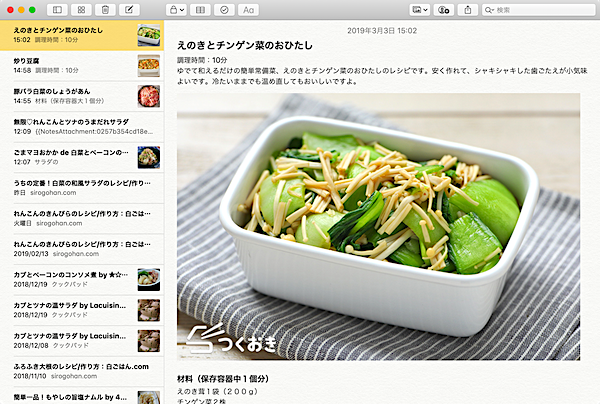
前々からやろうと思ってたんだけど、よーやく実行。すっきり。
Evernote、もう使い始めて10年を超えてて(2008年から利用)、でも途中で有料プランになって、それでもまぁいいかと使い続けてきたんだけど、俺の使い方だと別にEvernoteでないとダメ!ってことはないなーと思うようになってきた。
それは多分、Appleのメモでも同じことができるじゃん!と言えるところまで進化したことも理由。iCloudでiPhone/iPadと同期も取れるし、こっちなら利用できる台数にもアップロード容量にも制限がないし、画像も貼れるし表も箇条書きもできる。で、いよいよ今年の更新時期が来たので、メモへの移行とEvernoteのダウングレードを実行することに。
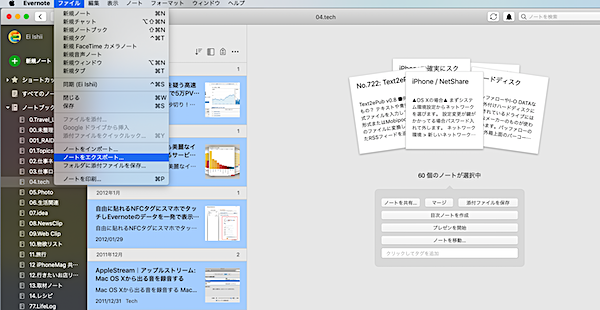
メモへの移行で気をつけるのは、Evernoteのノートブックを使っている場合は、ノートブック毎にエクスポートしてやること。Evernoteのノートブックを選んだら、⌘+Aキーでノートブック内の記事を全部選んでからエクスポートすると、ノートブックでまとまった書き出しができる。拡張子は.enex。
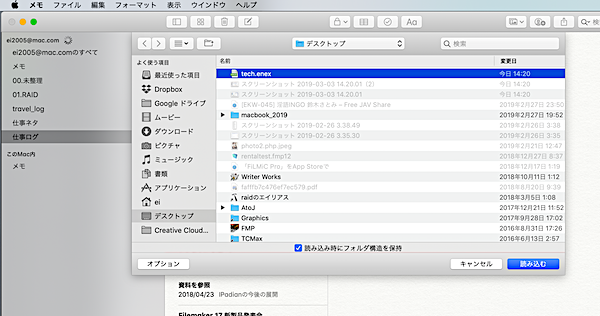
メモの方は読み込みで書き出したファイルを選ぶと移行。読み込みにはちょっと時間がかかるけど確実に実行できて、Webの切り抜きなど一部読みにくくなるものはあるが、写真は貼られたままのものが多い(多分写真をデータに持ってるのと持ってないのの違い)。そしてたくさんあるメモを一つの「読み込まれたメモ」というフォルダにまとめてくれるので、フォルダ名をノートブック名と同じに変えればほぼそのままの状態で利用できる。ま、読めなくなっているノートはこの機会に確認して整理するのが正解かも。10年使ってると古い情報も多く、使えないものもあるしね。
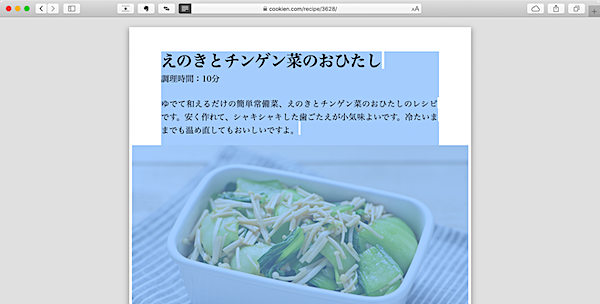
あとはほっとけばいずれiCloud経由でiPhoneやiPadのメモにも同期される(かなり時間がかかる)ので、以後はメモをEvernoteと同じように使えばいいというわけ。問題はWebページの切り抜き。Safariからメモに「共有」で取り込むとリンクが貼られるだけ。できれば本文や写真も取り込みたい。そんなときはこの写真のようにWebページを範囲指定してコピーペーストすれば、写真なども含めて記事にできる。もしリーダー表示ができる記事なら、リーダー表示にして範囲指定した方が広告なども入らず、後から整形しなくていいので楽。
まーそんなこんなで、今年からはメモを使って仕事や色々な記録をとっていくつもり。ま、Evernoteは無料アカウントに移すだけなので使えなくなるわけじゃないし、どこかに残しといてもいいんだけどね。さてさてどーなりますか。
ハードウェア祭のアップルイベント
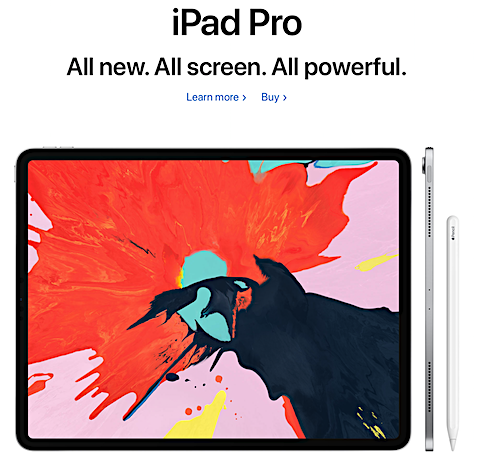
出遅れなかったんだけどなぁ。まぁ今年の仕事にはたぶんならないから、いいか。
てことでiPhone Xsに続くアップルイベント、ニューヨーク開催ってのも異例だけど、これまで「今度こそディスコン」と言われ続けたMacの新型がすべて出ることになる不思議。アップルはマシンラインナップをどーするつもりなんでしょうな。謎。
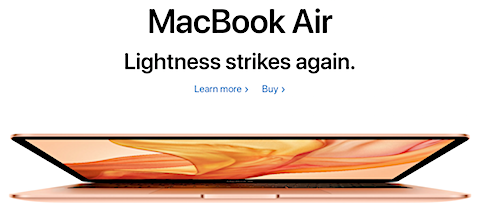
まずはAirから。てっきり、MacBookが13インチになって、Airというラインがディスコンになるとばかり思ってたのに、蓋を開けてみたらAirの新型っていう。うーん、ジョブズお気に入りの製品なんだろうなぁ(デモでも封筒から出てくる画像を久しぶりに見た)、その名前を消すことを嫌ったか。
で、こーなると、消えるのはMacBookのラインなんですかね。それとも価格的にMacBookの方が少ーし安くなったから、あっちをエントリーとして残すのか。なかなか難しいことで。もうこれ以上製品ラインを増やすのは間違ってるよーな気がするんだけどなぁ。
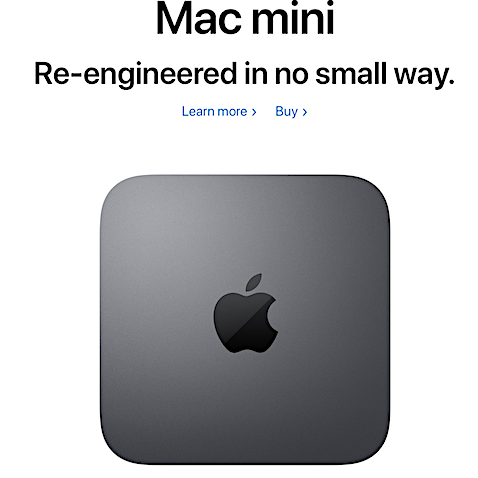
そしてこちらも何度も「ディスコン」と言われ続けながら復活したMac mini。XeonとCore i7の差はあるものの、性能的にはMac Proにも劣らない性能にできる(ってそこまで上げると価格的にもMac Pro並みですが)のは、やはり去年と同じく「Mac Proが間に合ってないエクスキューズ」なんじゃないかとか。(笑)グラフィックボードがアレだけど、eGPUが使えるようになったからそこも追加しとけばまぁなんとか。ハイアマチュア用Macって感じ?
そして一番上の画像のiPad Pro。ほぼ噂通りなのに欲しくなるのはなぜなのか。w しかもフォームが変わると全部買い直しだからなぁ、痛いよなーと。でもFaceIDだったり、Apple Pencilがくっつくようになってたり、キーボードカバーがかっこよくなってたりと物欲そそりますよね。ソリッドな板はやっぱり欲しい。
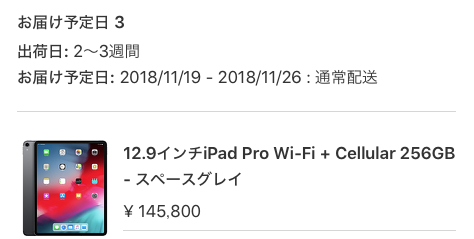
そう思ってポチった(お約束)はいいけど、0%ローンあったなーとかで申し込んだら納期がずれ込んでしまって2〜3週間に。えー(・⌓・ )、そりゃないよー、しかもカバーとPencilが先にくるという……。まぁ別に今ので困ってない(なら買うなっていうのは無しでw)ので、のんびり待ちますかね。あー、現行10.5インチの引き取り先を探しています。液晶面はシートを貼ってるので綺麗だし、背面もずっとカバー付けて使ってたので美麗品。Pencil、キーボードカバーもコミコミで欲しい方、おられませんかー?w
AirPod出なかったなぁ、AirPowerはどーなったのかなぁ(禁句)、ブツブツ……。
TouchBarを便利にできる?EnergyBar
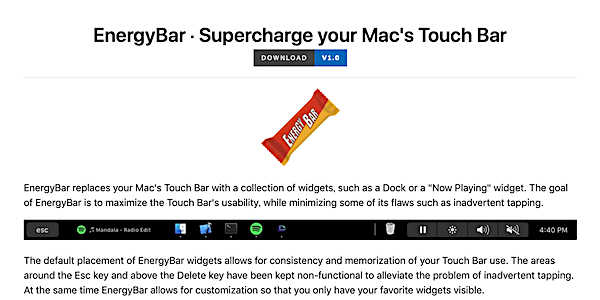
これはちょっと便利かも?一部修正必要だけど。
#ああ、この手のアプリ紹介するの久しぶりだなぁ
#忘れてるかもだけどうちのサイトはMac関連のサイトですw
#最近はデフォルトで事足りるようになってきて、楽だけど物足りない気も
MacBook Proに搭載されて、その後Macの標準になると思われてたのにちーとも機能が充実しないまま、デスクトップキーボードにも搭載されず消えていきそうなTouchBar。実際全然活用する機会がないし、Mojaveになったら何か機能を増やすのかと思ったのにアナウンスないし。アップル、やる気あんのか?
と思ってたところにちょっと便利?なツールが登場。それがこのEnergyBar。最大のポイントは、DockをそのままTouchBarに表示できるという点だ。TouchBarの置き場はMacユーザーなら色々気にしてると思うけど(左右という人もいるだろうけど俺は下に小さくして置いてる)、やっぱりどこにあっても邪魔。かといってランチャーないとそれはそれで面倒。そのTouchBarが画面から排除できるってのはちょっといい。
ちょっと小さいけど(クリックで拡大)、こんな感じでDockに登録されたアイコンが並び、起動してるマーク(下のぽち)も表示される。TouchBarが長い場合は左右にスクロール可能。左側から表示されるので、左側によく使うアプリを並べとくべきかな。他のアイテムも再生ボタンとか音量ボタンとか時計とか。Now Playingとかも表示できる。
カスタマイズはEnergyBarを起動した時に表示されるコントロールパネルから。[From MacOS Dock]ボタンを押すと、今のDockのアイコンを取り込んで並べてくれる。[Customize Touch Bar]ボタンでTouchBarと同じようなカスタマイズ画面(右側 クリックして拡大)が表示されて、ここで中身を入れ替えられる。
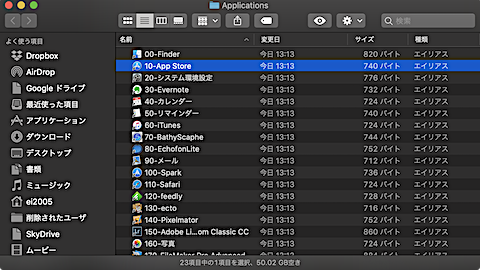
ちなみにちょっとだけ直す必要がある、っていうのはDockアイコンの並び順。デフォルトだとDockと同じ並びにならないんだなぁ、これ。TouchBarのアイコンは上のコントロールパネルの[Show Folder]ボタンをクリックすると、表示されるアイコンが入ったフォルダーが表示される。よく見るとアプリ名の前に数字がついていて、デフォルトでは10、20となっていて……。で、表示はこのアイコン名で並び替えてるため、10の次は100、110と来ちゃうんですな。で、190までいった後に20が表示されるという。だから並び順がバラバラになってしまうというわけ。
なので10を010、20を020という風に、2桁台の数字がついている名前を変更してやれば、並び順はDockと同じになるというわけ。せっかくDockを使用頻度の高い順に並べたのにバラバラって意味ないよね。ソートの仕方を変えてやればいいだけなんだけど、ここはぜひ対応してもらいたいところ。
とはいえ、Dockが画面上から片付くってことはそれだけ分のスペースが稼げるってことなので、MacBook的には結構良い気がする。しばらく使ってみるつもり。気になる人は試してみよう。
USB-CをMagsafeに 再び

うん、今度のは良さそう。
今年の8月あたりに書いた記事にあったMacBook ProのUSB-CをMagsafe風に使うやつは、出っ張り部分がデカすぎ&充電できてないことが多過ぎて、結局お蔵入りになったんだけど、もう一回買ってみた。今度はクラウドファウンディングのIndiegogoで募集してた奴。
決め手はとにかく、アダプタ部分が短かく見えたこと。このサイズならケース入れてても収まるし邪魔にならないんじゃない?と。で、どーだったかというと。


ををー、これはかなり短い。これくらいならずっとつけっぱなしでもいいんじゃない?ただMagsafeと違うのは上下の違いがあること。多分この端子が上2つ下3つってのが理由なんだろうけど、ケーブルのロゴマーク側が上でしか着きません。これ、注意。

ケーブルの長さは十分で、今のところちゃんと充電できてる。この間買い直したACアダプターも調子良く動いてるので、これでやっと環境整ったかなぁ(もう1年以上経ってるというのにw)。
ここ2ヶ月くらい、ずーっと引きこもって仕事してたんで、この手のなんだかわからないものをたくさん買ってしまったよーな。これからも順次レポート入れていきまーす。
High Sierraにやっとアップデート
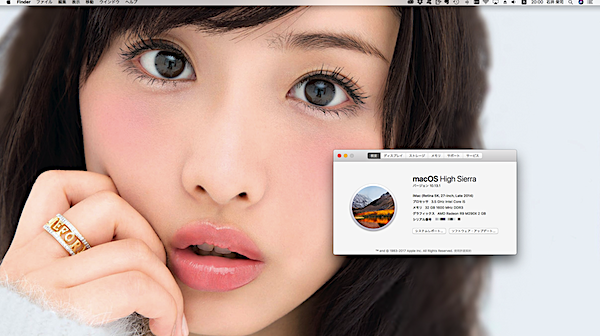
今更ながら。てかMacBook Proは先行してて、それが結構面倒なことになったりして。
てことで次の本はもう始まるところでよーやくiMacの方をHigh Sierraにアップデート。今回、特に大きな変更はな……あ、あったか、フォーマットが変更。
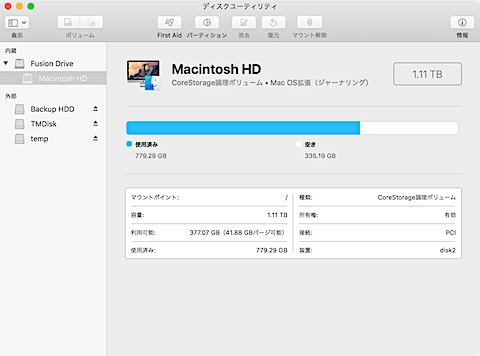
しかしFusion Drive搭載のMacではフォーマットの変更は起こらないはずで、ディスクユーティリティを確認したらやっぱりMac OS拡張(ジャーナリング)のまま。まぁつまり大きな変化がないというか。でもね。
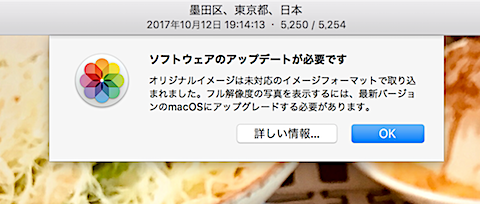
これ、MacBook ProをHigh Sierraに変えたときからiMacの写真.appで表示されてた、Sierraでは写真加工できないというアラート。HEIF形式にアップデートされたからSierraの写真.appでは扱えませんよと。えー(・⌓・ ) いや、これ、マズいでしょ。数台Macを持ってる人は、場合によってはOSをアップデートしない機種もあるわけで、なのに同じ写真.appで加工できないとか。うちの場合も、再生AirはもうOSをアップしても遅くなるだけならしないままにしようかなぁと思ってたんだけど、これだとアップデートせざるを得ない。
うーん、早いとこ過去OSの写真.appをアップデートしてくれないと。HFS+フォーマットのiMacでHEIFは扱えるんだから、別にフォーマットの問題ではないはず。その辺のところ、Appleさんは把握してるんでしょうかね。いや、ホントに困りますから。
iPadがやってきた!(え?)

あーもう仕方ないなー(棒読み)。
今年も「季節労働者」(註:Apple関連の仕事をしている人は9月〜11月に仕事が集中するので、多くの人がこうなります)は頑張っているわけです。しかも今年はいつもの倍の4本立て。いや、ありがたいんですよ、とっても。仕事が多いのはありがたいことであります。(^-^;)
で、まぁ最初にiPhone 8のMook仕事が終わり(すでに発売済み)、次にMacBook本のいつもの改訂版の仕事がまだ走っていて、これからiPad Mookがスタート。今年のiPadは仕様が大きく変わり、iPhoneとは別物過ぎるというわけで、別立てに。基本はiPhoneと同じだけど直すところもかなり多いんじゃ?
そしてさらに困るのは、iPad Proは普段、直しを入れるためのツールとしてガンガン使っていて、でもiPadの画面キャプチャーはたくさん撮らねばならず、そっちはできれば初期化して別アカウントにしたいんだけどアプリを使っていると別アカウントにはできず……。ああ、どうすればいいんだっ!(T-T)
で、
「そうか、もう1台買えばいいんだ!」(馬鹿w)
台風が近づく雨の中、最寄りのヨドバシまで行って一番安い普通のiPad 32GB ゴールドをサクッと購入。32GBでいいのか?という点は、まぁ別にキャプチャー撮るために使うだけだし、終わったら「1週間だけ使いました」って売り飛ばしてもいいし、ゲーム専用機とかにしちゃってもいいし(マテ、それなら容量より値段でしょ、ということであまり考えることもなく買って帰ったというわけ。
しかし落とし穴はやっぱりあった。w 起動画面から初期設定、しっかりキャプチャー撮っちゃうよーとサクサク進めていって、いつものホーム画面が出てきた……ら、あらこれ、iOS 10じゃん。(爆泣)Dockが固定じゃんー。(T-T) リテイルにある在庫は最新のものになってるんだろうけど、量販店の場合は古い在庫が残っているとこんなこともあるんでしょうなぁ、仕方ない。
仕方ないのでそこからOSアップデート。初期画面は全て無駄になりましたとさ(トホホ)。
とはいえ、これでよーやく仕事ができる環境が整ったということで、一気に進めていきますよー。ああ、ちょっと見ただけでもやっぱり大変そうな予感……。(_ _;)
マイナビ出版 (2017-10-19)
売り上げランキング: 202,752
ちなみにすでに出てる本はこれ。
マイナビ出版 (2017-11-28)
売り上げランキング: 82,860
マイナビ出版 (2017-11-29)
売り上げランキング: 237,767
Amazonで「矢橋司」で検索すると、次とその次ももう予約受付中でした。皆さん、よろしくお願いします。
変わり映えしない High Sierra インストール
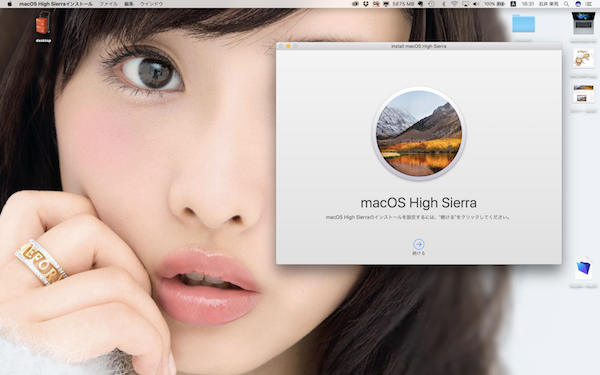
あんまり変わった感じしないねぇ。
iOSから送れること1週間でアップデートされたMac OS High Sierra。仕事でドタバタしてたんだけど合間を縫ってMacBook Proにインストール。別になんの問題もなくアップデートされたんだけど、何が変わったんだっけか。(マテ
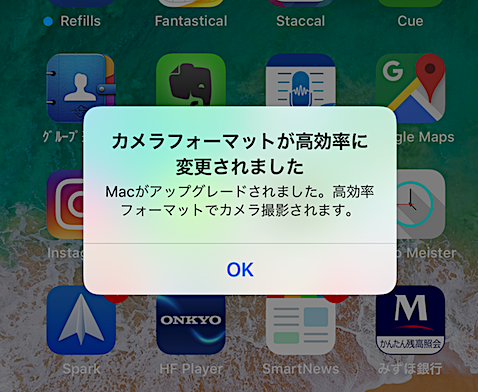
一番大きいのは実はフォーマットの変更?HFS+からAPFS(Apple File System)に変更になったと。ま、ふつー触ってるぶんにはわからないんですけどね。でもMacBook Proをアップデートしたらカメラフォーマットも変更になりましたよ。これって写真.appが対応するものになったからかしらん。
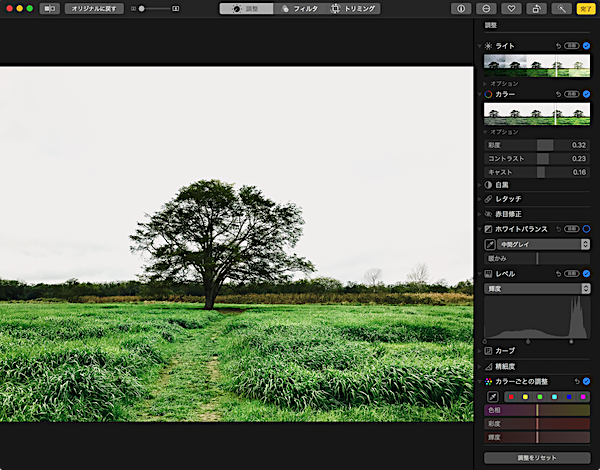
あ、明らかに変わってるのはここか。写真.appの加工できる内容が細かくなったこと。……んー、ビネットがないな、やっぱり。
まぁまだ全然触れてないのでこれから使ってくうちにあれこれわかってくると思うんだけど。いや、わからないといけませんよね、仕事的にも。頑張ります。